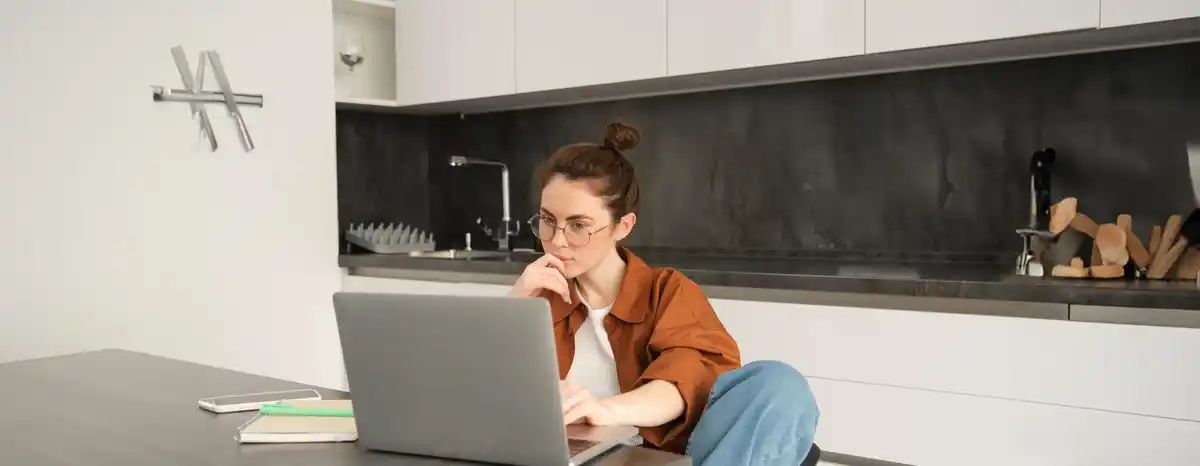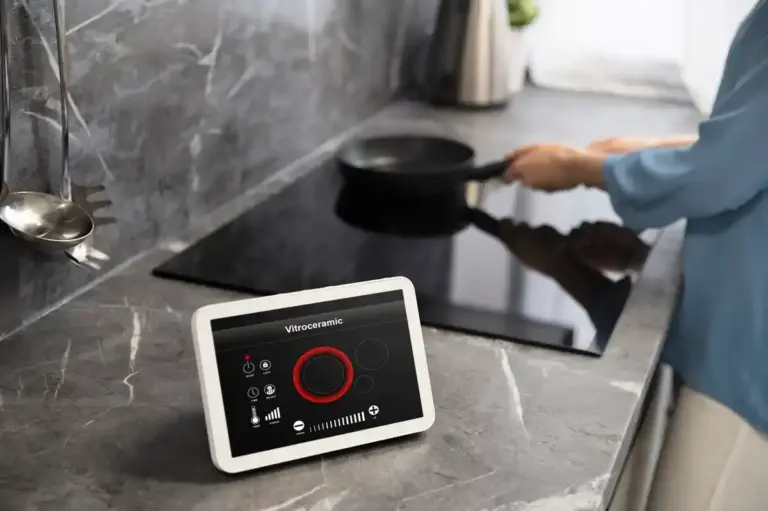Stel je voor: je koopt een splinternieuwe laptop, alles vliegt letterlijk over je scherm — en een jaar later zucht je alweer bij elke muisklik. Het klinkt bekend toch? In ons kantoor in Amersfoort is dit laatst nog een klein drama geweest: “Hij is pas een half jaar oud!”, riep mijn collega. Traagheid is geen kwestie van pech, maar vaak van kleine, vergeten gewoontes.
Gelukkig — zelfs als je geen techneut bent — is er iets wat écht helpt. Zelf doe ik deze truc iedere maand. Of misschien iets minder vaak… niet precies volgens het boekje, maar het werkt.
Waarom worden laptops zo snel traag?
Kort gezegd: omdat we te veel troep verzamelen.
Of het nu om downloads gaat, startup-programma’s of koppige browserextensies — alles wil opstarten en draaien tegelijk. En ja, zelfs die “handige” tooltjes van lokale online winkels (Bol, Wehkamp, noem maar op).
Natuurlijk, Windows-updates zijn soms ook schuldig. Maar meestal gaat het om:
- Automatisch opstartende apps (die je nooit gebruikt)
- Volle downloads- en bureaubladmappen
- Browser die tientallen tabbladen openhoudt
- Stofophoping (letterlijk, onder het toetsenbord)

De simpele truc: een “digitale grote schoonmaak” (werkt écht!)
Klinkt als een open deur — toch doet bijna niemand dit structureel. Mijn moeder zei vroeger: “Wie z’n kamer schoonhoudt, vindt altijd alles terug.” Nou, precies zo werkt het met je laptop. Eén keer per maand een kwartiertje opruimen doet wonderen.
-
Stap 1: Verwijder onnodige software
Kijk bij ‘Apps & onderdelen’ en verwijder alles wat je niet meer gebruikt. Mijn tip: kijk naar wat je in de afgelopen maand níet hebt geopend. -
Stap 2: Leeg je downloadsmap (echt, doe dit!)
Zeker in Nederland — waar iedereen alles “eventjes” downloadt. Geloof me, hier stond laatst nog een jarenoude routeplanner-app die niemand meer gebruikte. -
Stap 3: Beperk programma’s op de achtergrond
Via Taakbeheer kun je precies zien wat automatisch meedraait. Zet alles uit wat niet per se nodig is (Spotify? Printer drivers?). -
Stap 4: Browser opschonen
Cache’s legen, extensies evalueren, en — het klinkt suf — tabbladen sluiten. Mijn buurman liet zijn Chrome ooit met 83 tabs opstarten… zijn laptop werd er horendol van. -
Stap 5: Letterlijk schoonmaken
Stof zuigt zich vast tussen de toetsen. Even een busje perslucht of een simpele kwast, en je prestaties schieten omhoog (tenminste, soms – hangt natuurlijk ook van je hardware af).
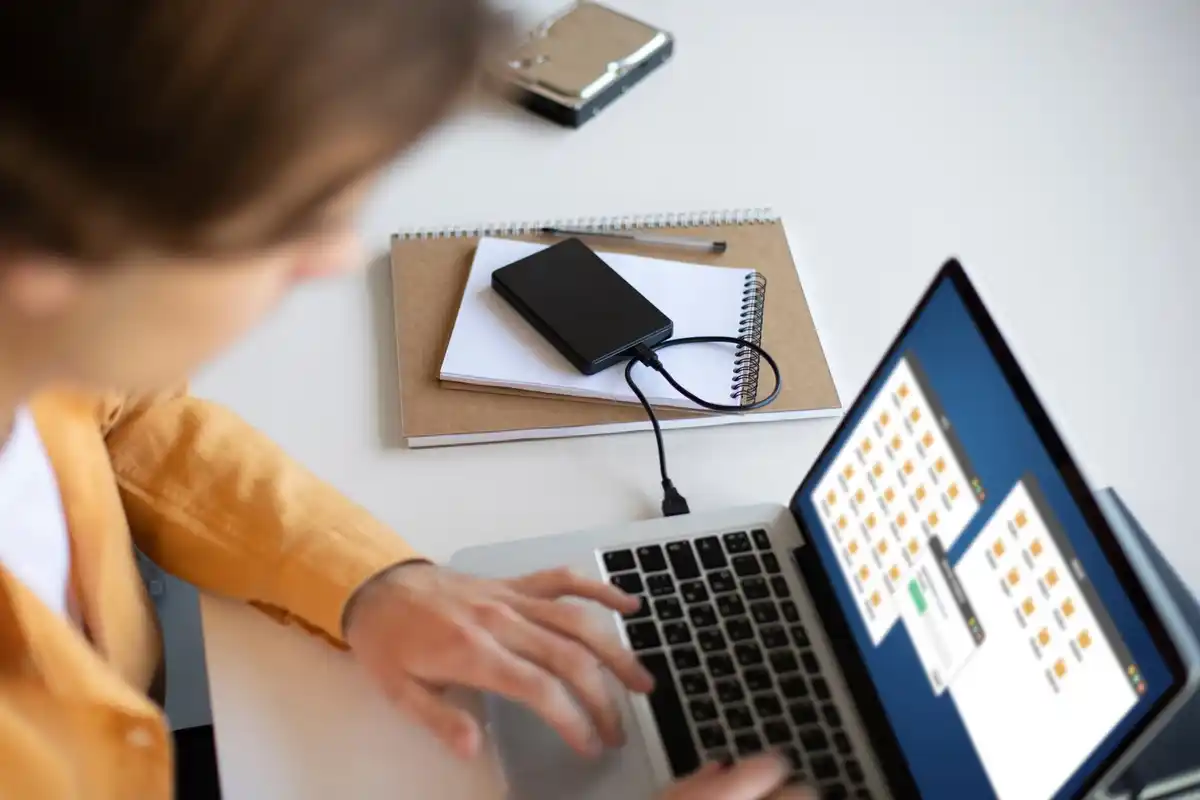
Waarom werkt dit beter dan dure software?
Er zijn talloze “cleaners” en ‘boost’-programma’s, vaak gratis — of met een proefperiode. Helaas maken die je laptop zelden blijvend sneller. Meestal voegen ze alleen extra processen toe. Mijn ervaring: je digitale rommel persoonlijk wissen is dan toch sneller én goedkoper.
In chats met vrienden uit Utrecht klagen de meesten over “verschrikkelijke updates” of “rotvirus”. Maar negen van de tien keer lost gewoon opruimen meer op dan welke magisch software ook. Al — wie weet, misschien heb jij juist baat bij zo’n cleaner. Niet iedereen werkt op dezelfde manier.
Extra hacks van collega’s
In ons Slack-kanaal kwam laatst deze tip voorbij: zet je laptop elke week volledig uit in plaats van eeuwig op slaapstand. Klinkt simpel, maar Windows (en macOS trouwens ook) krijgen daardoor even ademruimte.
En o ja: externe harde schijf? Perfect voor grote fotocollecties — jouw laptop blijft dan lekker vlot.
Tot slot: gewoon doen, niet wachten
Je hoeft geen IT-held te zijn: zet een maandelijkse herinnering in je agenda (ik gebruik GewoonteBob-app — goedkoop en ouderwets). Werkt niet altijd 100%, maar meestal wel. In ieder geval langer plezier van je laptop.
Welke schoonmaaktruc is bij jou onmisbaar? Deel ‘m hieronder — misschien heeft jouw aanpak nét dat ene extra voordeel. In ieder geval: niet wachten tot het te laat is…
in het kort: voorkomen is echt makkelijker dan genezen. Nou ja — meestal dan.